
Τα Windows είχαν μια εφαρμογή αριθμομηχανής από την αρχή , και ήταν πάντα βολικό. Στα Windows 10, μπορείτε να καλύψετε την αριθμομηχανή πάνω από ό, τι κάνετε. Αυτό θα μπορούσε να είναι ένα λεπτομερές παιχνίδι στρατηγικής ή μια έντονη έξοδο.
Δοκιμάστε τον ενσωματωμένο αριθμομηχανή του Windows 10
Ο ενσωματωμένος αριθμομηχανής των Windows 10 έχει μια λειτουργία πάντα σε-πάνω , πολύ. Μπορεί να παραμείνει πάντα πάνω από ό, τι επιτραπέζια εφαρμογή χρησιμοποιείτε.
Καλύπτουμε ένα άλλο δροσερό τέχνασμα σε αυτό το άρθρο: Χρησιμοποιώντας τα πολύ γνωστά γραφικά παιχνιδιών του Xbox για να πάρετε μια αριθμομηχανή που μπορεί να παραμείνει πάντα στην κορυφή οπουδήποτε στα παράθυρα, συμπεριλαμβανομένων των εσωτερικών παιχνιδιών PC.
ΣΧΕΤΙΖΕΤΑΙ ΜΕ: Πώς να διατηρήσετε την αριθμομηχανή πάντα στην κορυφή στα Windows 10
Πώς να πάρετε ένα γραφικό στοιχείο υπολογιστών παιχνιδιών Xbox
Τα widgets είναι ένα από τα Μπαρ παιχνιδιών xbox Πολλά εύχρηστα χαρακτηριστικά. Σας δίνουν γρήγορη πρόσβαση σε "widgets" στην κορυφή της τρέχουσας δραστηριότητάς σας. Με μια απλή συντόμευση πληκτρολογίου, μπορείτε να φέρετε μια αριθμομηχανή και ακόμη και να τον πείσετε για να παραμείνετε στην κορυφή.
Η Microsoft πρόσθεσε widgets στο μπαρ του παιχνιδιού Ενημέρωση των Windows 10 Μαΐου 2019 . Θα χρειαστείς αυτή την έκδοση ή νεότερη Αν θέλετε να χρησιμοποιήσετε το widget της αριθμομηχανής.
ΣΧΕΤΙΖΕΤΑΙ ΜΕ: 6 εξαιρετικά χαρακτηριστικά στο νέο μπαρ του Windows 10
Το Widget Calculator δεν περιλαμβάνεται από προεπιλογή, οπότε θα πρέπει να το κατεβάσετε από το κατάστημα widget πριν μπορέσουμε να το χρησιμοποιήσουμε.
Για να εμφανιστεί το μπαρ του παιχνιδιού, πατήστε Windows + G. Εναλλακτικά, μπορείτε να κάνετε κλικ στο "BAR Game Game" στο μενού Έναρξη. (Εάν δεν εμφανιστεί, το κεφάλι προς τις Ρυθμίσεις & GT; Gaming & GT, BAR GAME GAME, βεβαιωθείτε ότι η μπάρα παιχνιδιών είναι "ON" ON, "και ελέγξτε αν έχετε αλλάξει τη συντόμευση του πληκτρολογίου που ανοίγει το μπαρ του πληκτρολογίου.)

Στη γραμμή εργαλείων "Bar Bar", κάντε κλικ στο εικονίδιο μενού "Widget" στην αριστερή πλευρά της ράβδου.

Από την αναπτυσσόμενη λίστα, επιλέξτε "Κατάστημα Widget" στο κάτω μέρος.
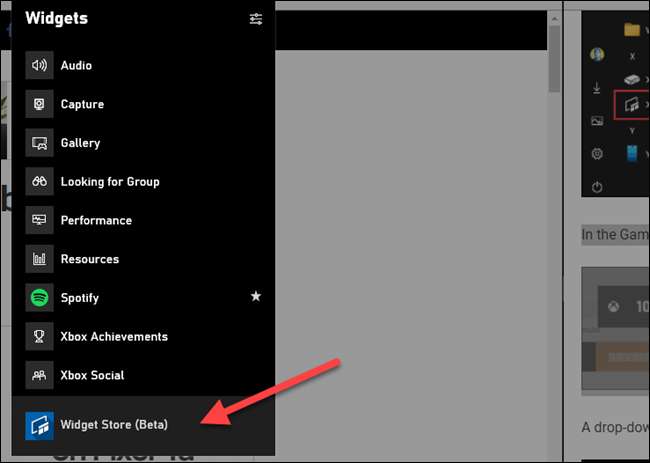
Μετακινηθείτε στα διαθέσιμα widgets και επιλέξτε "Υπολογιστής Bar Game" από το Mark Lierman. Κάντε κλικ στην επιλογή "Εγκατάσταση" στη σελίδα πληροφοριών.
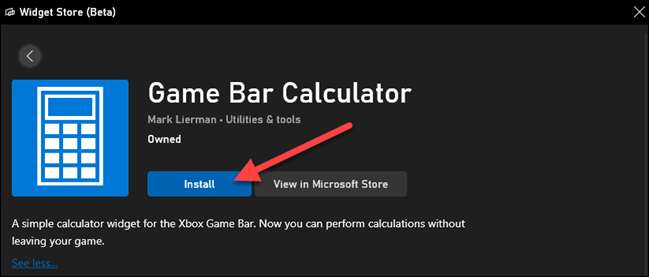
Μόλις εγκατασταθεί, θα δείτε "Υπολογιστής" στο μενού Widget. Απλά κάντε κλικ για να ανοίξετε το widget. Μπορείτε να "Star" να θέσει και τη συντόμευση στη γραμμή εργαλείων.
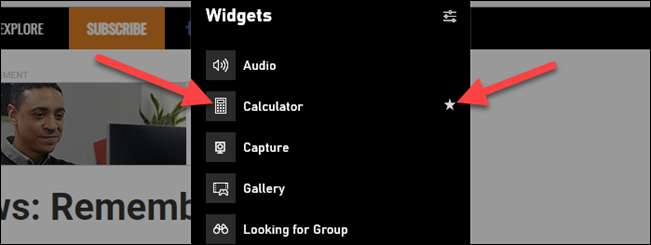
Το γραφικό στοιχείο μπορεί να μεταφερθεί γύρω από την οθόνη και θα παραμείνει σε αυτό το σημείο κάθε φορά που φέρετε την επικάλυψη του παιχνιδιού.
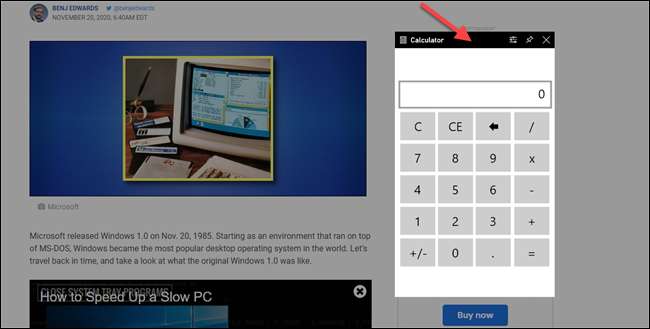
Πώς να κάνετε την αριθμομηχανή πάντα-πάνω-κορυφή
Αυτά τα widgets μπορούν επίσης να είναι "καρφωμένα" για να παραμείνουν πάντα σε ό, τι κάνετε, ακόμα και όταν το μπαρ του παιχνιδιού εξαφανίζεται.
Για να το κάνετε αυτό, πατήστε το Windows + G ή ξεκινήστε τη γραμμή παιχνιδιών Xbox από το μενού Έναρξη. Για άλλη μια φορά, ανοίξτε το widget της αριθμομηχανής.
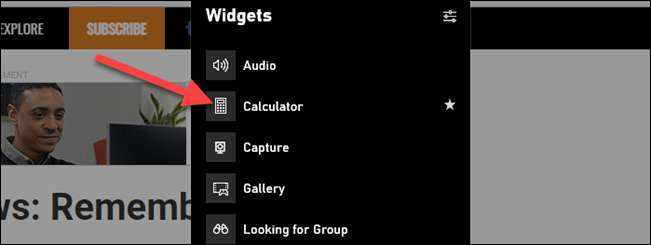
Τώρα κάντε κλικ στο εικονίδιο PIN στην επάνω γραμμή του γραφικού υπολογιστών.
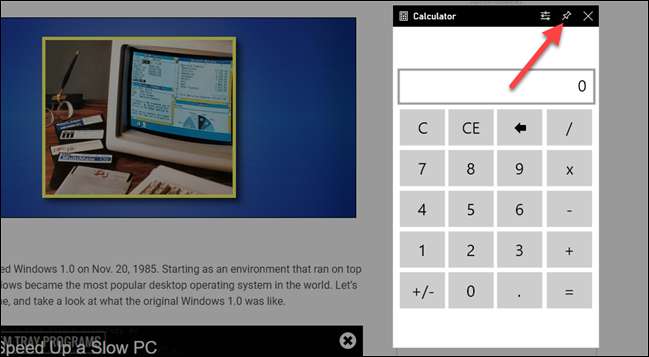
Αυτό είναι! Ο υπολογιστής δεν θα εξαφανιστεί με το υπόλοιπο της ράβδου παιχνιδιού. Λάβετε υπόψη ότι μπορείτε να το μετακινήσετε μόνο όταν η επικάλυψη του παιχνιδιού είναι ανοιχτή.
Αυτό είναι ένα μεγάλο μικρό τέχνασμα για εύκολη πρόσβαση στην αριθμομηχανή. Ίσως να μην το χρειαστείτε κατά τη διάρκεια μιας περιόδου παιχνιδιού ή να συμπληρώσετε ένα υπολογιστικό φύλλο, αλλά μπορεί να είναι εύχρηστο να έχετε μια αριθμομηχανή σε μια προειδοποίηση μιας στιγμής.







